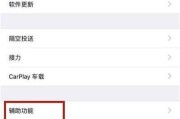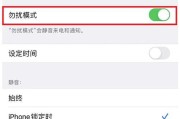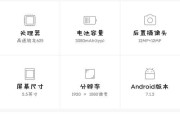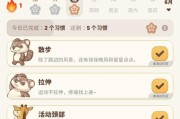随着数码设备的普及,人们对数据传输的需求日益增加。在众多设备中,苹果手机因其出色的性能和用户体验被广泛使用。但是,当涉及到大量数据转移或备份时,仅仅依赖iCloud或手机本身存储空间是不够的。移动硬盘作为一个大容量、便于携带的存储设备,成为了解决方案。如何将移动硬盘连接到苹果手机呢?本文将详细介绍连接步骤,并解答相关疑问。
前期准备:了解连接条件和限制
在开始之前,需要了解并不是所有的移动硬盘都可以直接连接到苹果手机。连接的移动硬盘必须满足以下条件:
1.支持USBOTG功能(On-The-Go,即直接在设备间进行数据传输)。
2.具备适合苹果设备的连接线缆,一般为Lightning接口。
3.如果没有自带的Lightning接口,则需要一个额外的USB转换器。
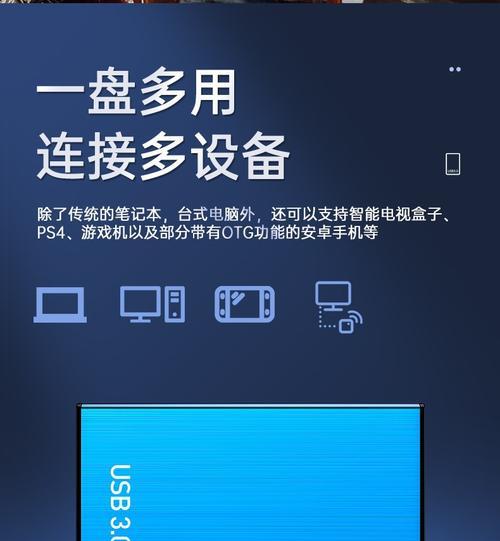
连接步骤详解
步骤一:准备硬件
确保你的移动硬盘和苹果手机兼容,并准备好所有必要的连接线和适配器。如果移动硬盘不带有Lightning接口,通常需要一个USBOTG适配器来进行转换。
步骤二:安装和设置适配器
将适配器连接到移动硬盘上,然后将适配器的Lightning端插入到你的iPhone或iPad上。第一次连接时,系统可能会提示信任该设备。按照屏幕上的提示操作,信任该适配器。
步骤三:连接移动硬盘
连接好适配器后,将移动硬盘插入到适配器中。一些硬盘可能需要外部电源供电,确保电源连接正确。
步骤四:选择文件传输方式
连接完成后,在你的苹果手机上打开“文件”应用。在此应用中,你应该能够看到新的移动硬盘驱动器。如果没有看到,可以尝试在设置中重新连接设备。
步骤五:文件传输和管理
通过“文件”应用,你可以直接查看移动硬盘中的文件,并执行移动、复制或删除等操作。请确保在进行文件操作时,避免断开连接,以防数据丢失。
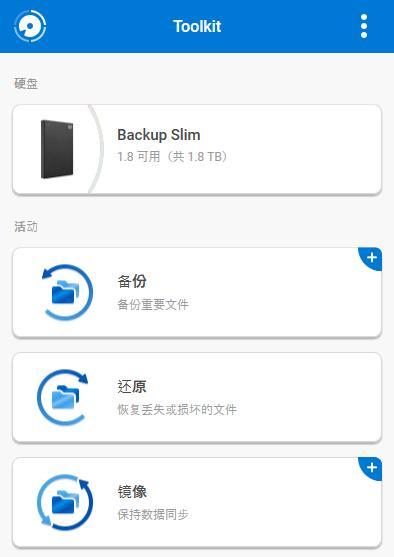
常见问题解答
问:苹果手机支持哪些移动硬盘?
答:并非所有移动硬盘都兼容苹果设备。通常,那些支持USBOTG功能,并拥有Lightning接口的移动硬盘可以连接到苹果手机。
问:如果我的移动硬盘没有Lightning接口怎么办?
答:可以购买一个USB转Lightning的适配器,将移动硬盘通过适配器连接到苹果手机。
问:连接移动硬盘后,如何确保文件传输安全?
答:在传输文件时,请确保设备处于稳定连接状态,避免在文件传输过程中断开连接。保证设备电量充足或在连接期间使用充电器。
问:使用移动硬盘连接手机有哪些限制?
答:在数据传输速度上,可能会因为接口转换而有所限制,且某些文件格式可能不被手机支持。长时间使用手机进行文件操作可能会增加耗电。
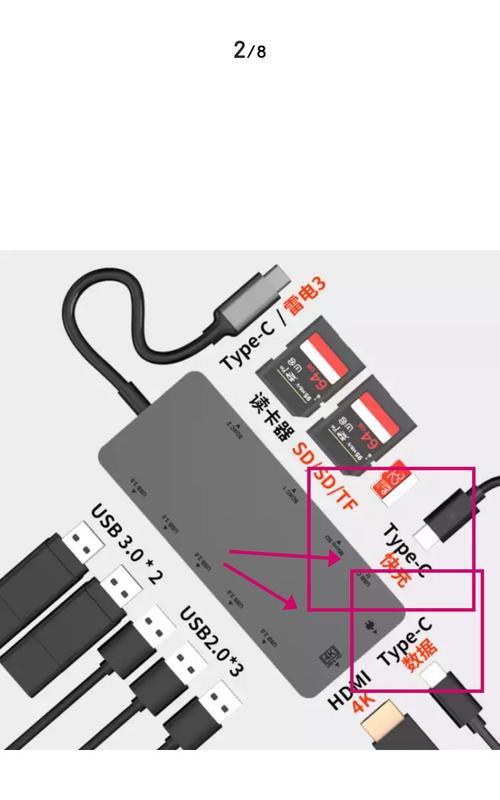
实用技巧与背景信息
技巧一:备份重要数据
使用移动硬盘连接苹果手机进行数据备份,可以有效防止数据丢失。尤其是照片、视频等重要文件,建议定期备份。
技巧二:选择合适的移动硬盘
选择移动硬盘时,除了考虑兼容性和容量,还应考虑到硬盘的耐用性和传输速度。这将影响到文件传输的效率和硬盘的使用寿命。
背景信息:苹果手机的文件系统
苹果手机使用的iOS系统与传统的电脑文件系统有所不同,因此连接移动硬盘后,苹果手机会使用其特有的文件管理系统进行文件的浏览和操作。
通过以上步骤和技巧,相信你已经能够轻松地将移动硬盘连接到你的苹果手机,并进行高效的数据管理。随着数据存储需求的日益增加,掌握这样的技能对于任何苹果设备用户来说都是非常有用的。如果你在操作过程中遇到任何问题,不妨再次查看本文的内容,或寻求专业技术人员的帮助。
标签: #苹果手机